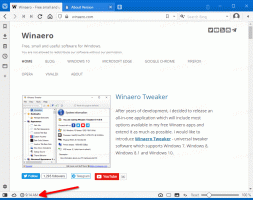Überprüfen Sie, ob die Geräteverschlüsselung in Windows 10 unterstützt wird
So überprüfen Sie, ob die Geräteverschlüsselung in Windows 10 unterstützt wird
In diesem Artikel werden wir Methoden überprüfen, mit denen Sie überprüfen können, ob Ihr Windows 10-Gerät die Verschlüsselung unterstützt. Windows 10 ist in der Lage, die integrierten Hardwaresicherheitsfunktionen, sofern verfügbar, zu nutzen und zu verwalten und Ihre sensiblen Daten damit zu schützen.
Werbung
Die Geräteverschlüsselung trägt zum Schutz Ihrer Daten bei und ist auf einer Vielzahl von Windows-Geräten verfügbar. Wenn Sie die Geräteverschlüsselung aktivieren, können nur autorisierte Personen auf die Daten auf Ihrem Gerät zugreifen. Wenn die Geräteverschlüsselung auf Ihrem Gerät nicht verfügbar ist, können Sie möglicherweise den Standard aktivieren BitLocker-Verschlüsselung stattdessen.
Die Geräteverschlüsselung ist auf unterstützten Geräten verfügbar, die ausgeführt werden jede Windows 10-Edition. Beachten Sie, dass die standardmäßige BitLocker-Verschlüsselung nur auf unterstützten Geräten verfügbar ist, auf denen Windows 10 Pro, Enterprise oder Education ausgeführt wird. Viele moderne Windows 10-Geräte verfügen über beide Arten der Verschlüsselung.
Windows 10 wird mit den folgenden Hardwareanforderungen geliefert, um den Hardwaregeräteschutz verwenden zu können.
Systemanforderungen für die Geräteverschlüsselung in Windows 10
- Eine TPM-Version 2.0 (Vertrauenswürdiges Plattformmodul) verfügbar und im BIOS aktiviert.
- Modernes Standby Unterstützung.
- Motherboard-Firmware im UEFI-Modus (nicht im Legacy-BIOS).
Es gibt zwei Methoden, mit denen Sie schnell überprüfen können, ob Ihr Gerät die Geräteverschlüsselung unterstützt. Lassen Sie uns beide überprüfen.
Um zu überprüfen, ob die Geräteverschlüsselung in Windows 10 unterstützt wird,
- Öffne das Einstellungen-App.
- Öffne das Update & Sicherheit Kategorie.
- Überprüfen Sie, ob Sie die Geräteverschlüsselung Artikel auf der linken Seite.

- Wenn du das hast Geräteverschlüsselung Seite in den Einstellungen, dann ist die Funktion offensichtlich auf Ihrem Gerät verfügbar.
- Andernfalls fehlt Ihrem Gerät die Unterstützung für die Hardwareverschlüsselungsfunktion.
Alternativ können Sie in Ihrem Windows 10-Gerät im integrierten Systeminformationstool prüfen, ob die Geräteverschlüsselung unterstützt wird.
Suchen Sie in den Systeminformationen nach der Windows 10-Geräteverschlüsselung
- Drücken Sie die Gewinnen + R Hotkeys zusammen auf der Tastatur. Tipp: Siehe die ultimative Liste aller Windows-Tastaturkürzel mit Win-Tasten.
- Geben Sie den folgenden Befehl in Ihr Ausführen-Feld ein:
msinfo32. - Drücken Sie die Eingabetaste, um die Systeminformationen-App zu öffnen.
- Klicken Sie links auf den Abschnitt Systemzusammenfassung.
- Schaue auf die Unterstützung für Geräteverschlüsselung Wert im rechten Fenster.

- Wenn "Erfüllt die Voraussetzungen" angezeigt wird, wird die Geräteverschlüsselung von Ihrem Windows 10-Gerät unterstützt.
- Andernfalls enthält der Wert möglicherweise den Grund, warum er nicht unterstützt wird.
Das ist es.